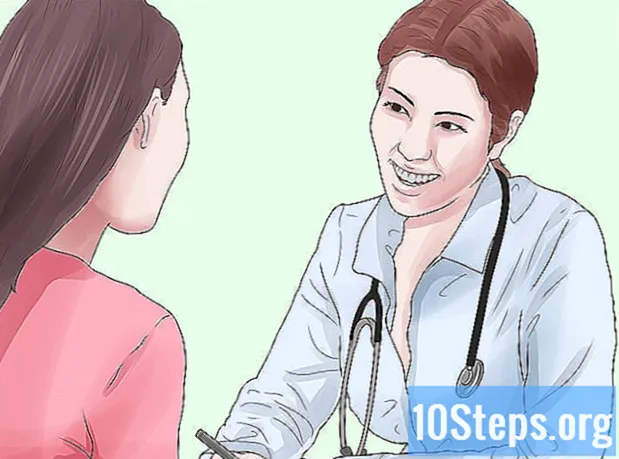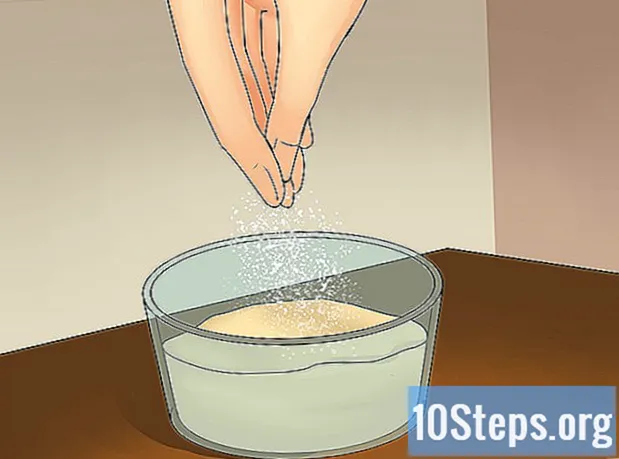مؤلف:
Peter Berry
تاريخ الخلق:
11 Lang L: none (month-012) 2021
تاريخ التحديث:
9 قد 2024
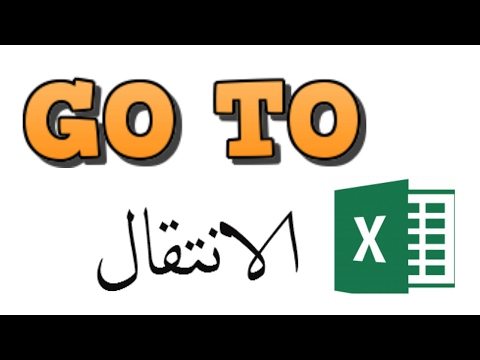
المحتوى
- مراحل
- طريقة 1 من 3: استخدام Google Chrome على سطح المكتب
- طريقة 2 من 3: استخدام Google Chrome على الأجهزة المحمولة
- الطريقة الثالثة: استخدم Firefox على سطح المكتب
- طريقة 4 من 4: استخدام فايرفوكس على الهاتف المحمول
- طريقة 5 من 5: استخدم Microsoft Edge
- طريقة 6 من 6: استخدام Internet Explorer
- طريقة 7 من 5: استخدم Safari Mobile
- طريقة 8 من 4: استخدام Safari على سطح المكتب
للعثور على صفحة بسهولة أكبر أو للتحكم في استخدام الإنترنت على جهازك ، يمكنك التحقق من سجل التصفح الخاص بك ، سواء على جهاز كمبيوتر أو جهاز محمول.
مراحل
طريقة 1 من 3: استخدام Google Chrome على سطح المكتب
- افتح Google Chrome. انقر على أيقونة الدائرة الأحمر والأصفر والأخضر والأزرق لفتح Google Chrome.
-
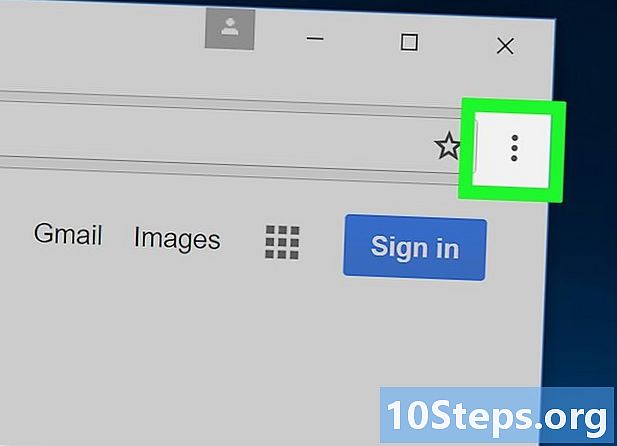
اضغط على ⋮. هذا الخيار في أعلى يمين النافذة. -
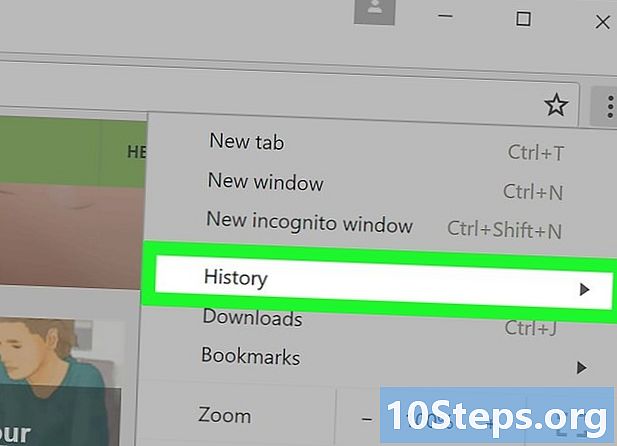
اختر تاريخي. الخيار تاريخي في الجزء العلوي من القائمة المنسدلة التي فتحت للتو. اضغط عليها لفتح قائمة conuel. -
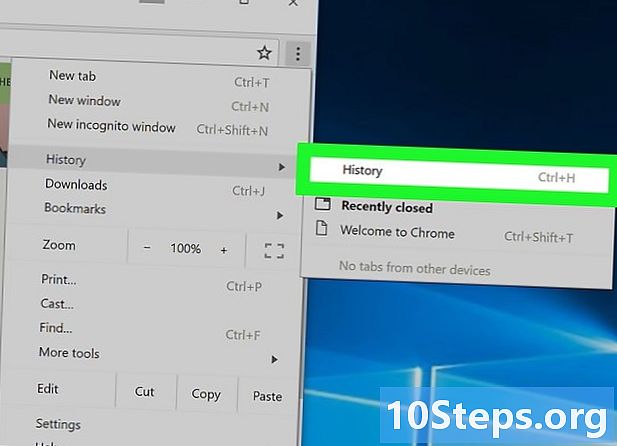
اختار تاريخي. هذا الخيار في أعلى قائمة conuel ويعرض سجل البحث. -
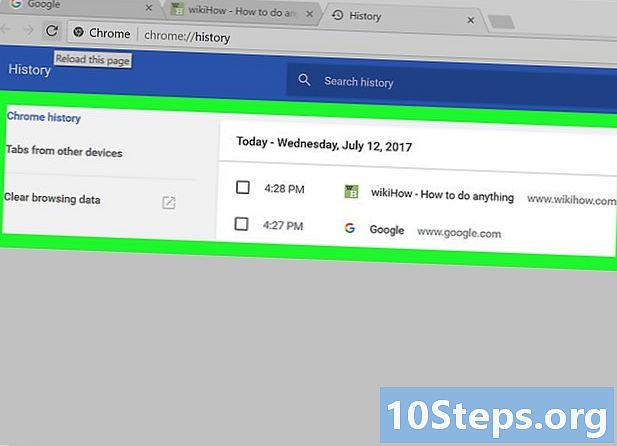
مراجعة سجل التصفح. قم بالتمرير لعرض الصفحات التي قمت بزيارتها ، أو انقر فوق ارتباط لفتح الصفحة مرة أخرى.- لحذف محفوظات الاستعراض ، انقر فوق محو بيانات التصفح في الجزء الأيمن من الصفحة ، تحقق تصفح التاريخ ثم انقر فوق مسح البيانات.
طريقة 2 من 3: استخدام Google Chrome على الأجهزة المحمولة
-

افتح Google Chrome. هذا هو التطبيق الأبيض مع أيقونة Chrome عليه. -

إضغط على ⋮. يقع هذا الرمز في أعلى يمين الشاشة. -
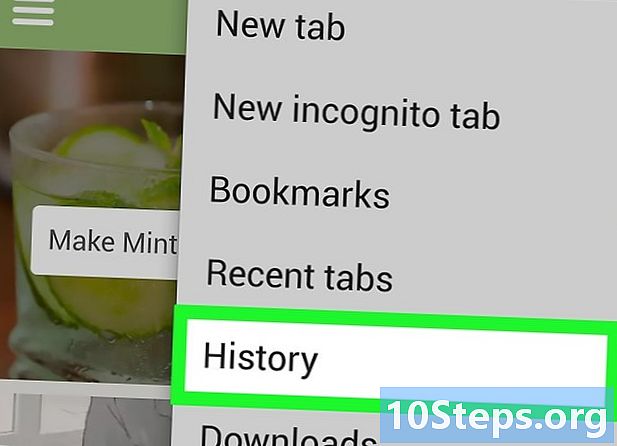
اختر تاريخي. الخيار تاريخي في منتصف القائمة. -

فحص سجل التصفح الخاص بك. لفتح صفحة ، المس العنصر المقابل في سجل التصفح.- لحذف سجل التصفح ، اضغط على محو بيانات التصفح في أسفل اليسار (أو أعلى الصفحة إذا كنت تستخدم جهاز Android) ، حدد المربع تصفح التاريخ واضغط 2 مرات محو بيانات التصفح (أو حذف البيانات إذا كنت تستخدم جهاز Android).
الطريقة الثالثة: استخدم Firefox على سطح المكتب
-

افتح Firefox. لفتح Firefox ، انقر على الكرة الأرضية الزرقاء المحاطة بثعلب برتقالي. -

اضغط على ☰. هذا الخيار في أعلى يمين النافذة ويفتح قائمة منسدلة. -
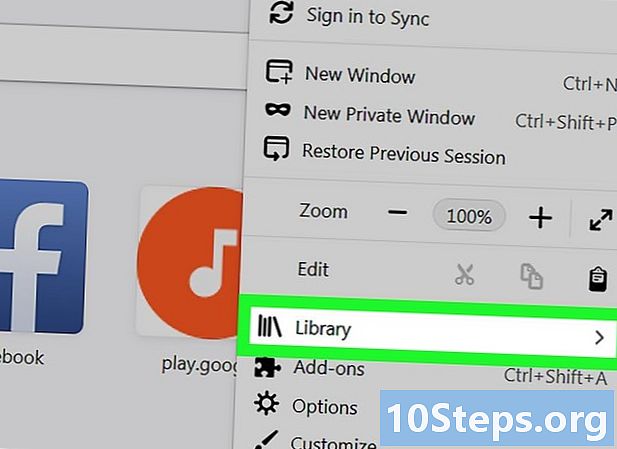
اختار مكتبة. الخيار مكتبة في القائمة المنسدلة. -

اختر تاريخي. هذا الخيار في الجزء العلوي من القائمة. -
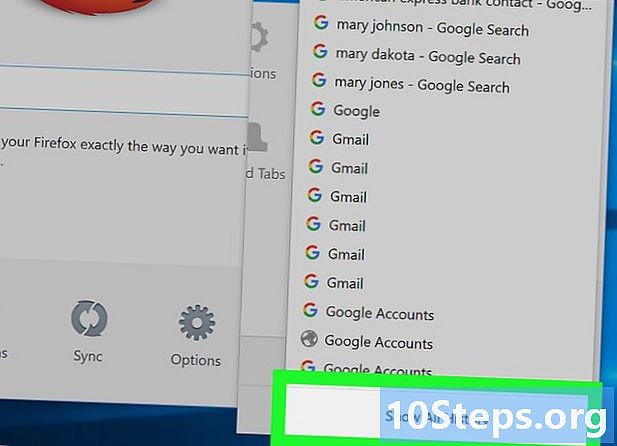
اضغط على رؤية كل التاريخ. ستجد هذا الخيار في أسفل القائمة تاريخي. اضغط عليها لعرض سجل التصفح الخاص بك في نافذة منفصلة. -

دراسة تاريخك. لفتح صفحة في متصفحك ، انقر نقرًا مزدوجًا عليها في سجل التصفح.- يمكنك حذف عناصر من السجل (على سبيل المثال مواقع محددة أو مجلدات بأكملها) عن طريق النقر بزر الماوس الأيمن فوقه (أو بالنقر فوق إصبعين) وتحديد إزالة.
طريقة 4 من 4: استخدام فايرفوكس على الهاتف المحمول
-

افتح Firefox. هذا هو العالم الأزرق مع الثعلب البرتقالي على ذلك. -
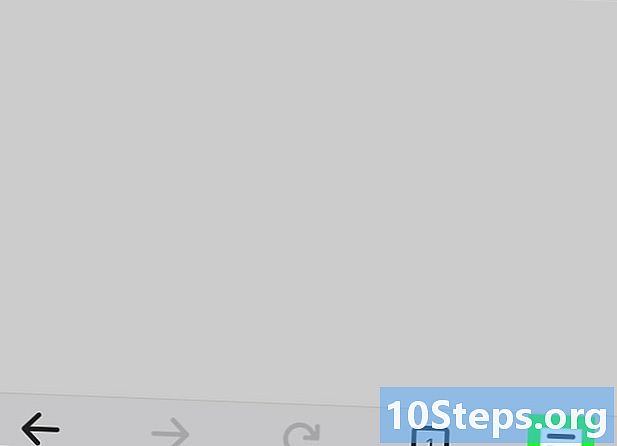
إضغط على ☰. يوجد هذا الزر في أسفل يمين الشاشة ويفتح نافذة كونوال.- إذا كنت تستخدم جهاز Android ، فاضغط على ⋮ في أعلى يمين الشاشة لفتح قائمة منسدلة.
-

اختر تاريخي. هذا الخيار موجود في القائمة ويفتح صفحة Firefox Mobile History. -
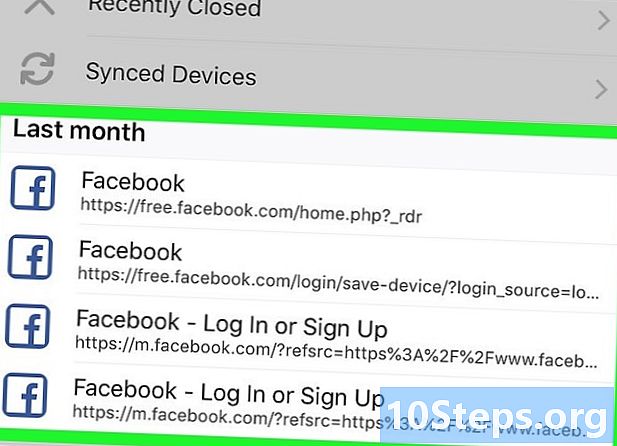
مراجعة سجل التصفح الخاص بك. انقر فوق أحد العناصر لفتحه في المستعرض ، أو اسحبه إلى اليسار لإزالته من السجل.- إذا كنت تريد حذف كل محفوظات Firefox ، فاضغط على ☰ أو على ⋮، حدد الإعداداتاختار مسح البيانات الخاصة، إضغط على مسح البيانات الخاصة (إذا كنت تستخدم iPhone) أو محو الآن (إذا كنت تستخدم Android) وتنتهي بـ حسنا (إذا كنت تستخدم iPhone) أو حذف البيانات (إذا كنت تستخدم أندرويد).
طريقة 5 من 5: استخدم Microsoft Edge
-
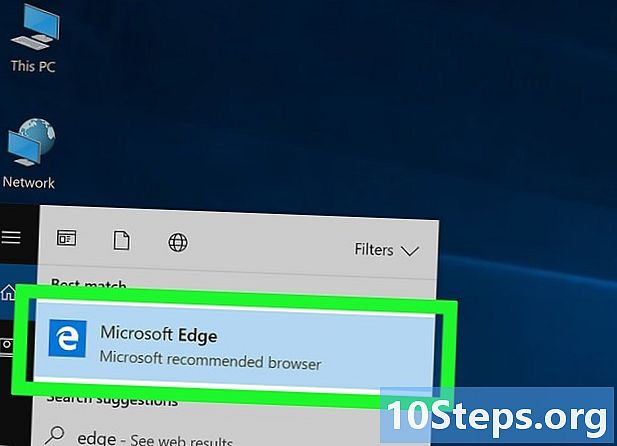
افتح Microsoft Edge. هذا هو الرمز الأزرق مع الأبيض "ه" على ذلك. -

انقر على أيقونة المفضلة. هذا هو رمز النجمة في أعلى يمين نافذة المتصفح (أسفل رمز القلم). اضغط عليها لفتح قائمة conuel. -

اختر تاريخي. يقع هذا الخيار على الجانب الأيسر من قائمة conuel ويعرض محفوظاتك في القسم الرئيسي من النافذة. -
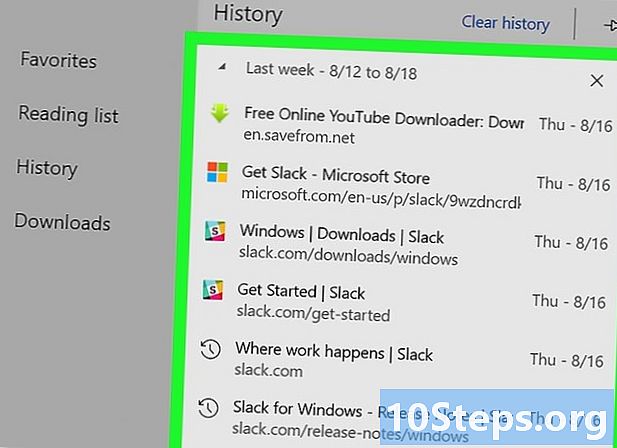
فحص سجل التصفح الخاص بك. لعرض صفحة في المستعرض الخاص بك ، انقر فوق العنصر المقابل في سجل التصفح.- لحذف محفوظات الاستعراض ، انقر فوق مسح كل التاريخ في الجزء العلوي الأيمن من هذه القائمة ، حدد المربع تصفح التاريخ ثم انقر فوق طمس.
طريقة 6 من 6: استخدام Internet Explorer
-

افتح Internet Explorer. هذا هو الرمز الأزرق الفاتح في شكل "e". -
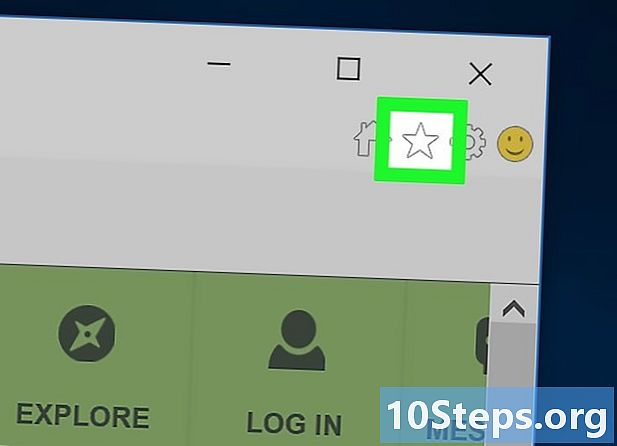
انقر على أيقونة النجمة. هذا الرمز في أعلى يمين النافذة. اضغط عليها لفتح قائمة conuel. -

انتقل إلى علامة التبويب تاريخي. توجد علامة التبويب هذه في أعلى يمين قائمة conuel. -

مراجعة سجل التصفح الخاص بك. لعرض السجل الخاص بك في تاريخ محدد ، انقر فوق مجلد في القائمة تاريخي أو انقر بزر الماوس الأيمن فوق مجلد (أو عنصر في السجل) وانقر فوق إزالة لحذفه.- لحذف سجل التصفح الخاص بك ، انقر أيقونة العجلة المسجلة في أعلى يمين النافذة ، واختر خيارات الإنترنت، اضغط على إزالة تحت تصفح التاريخ، القراد تاريخي واختر إزالة.
طريقة 7 من 5: استخدم Safari Mobile
-

افتح تطبيق Safari. يشبه تطبيق Safari بوصلة زرقاء على خلفية بيضاء. -

اضغط على زر الكتاب. يقع هذا الزر في أسفل يمين الشاشة ، على يسار المربعين المتداخلين. -
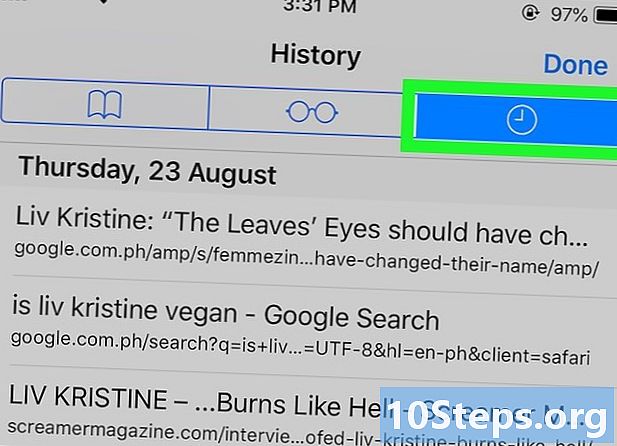
انتقل إلى علامة التبويب تاريخي. هذا هو رمز الساعة أعلى يمين الشاشة. -
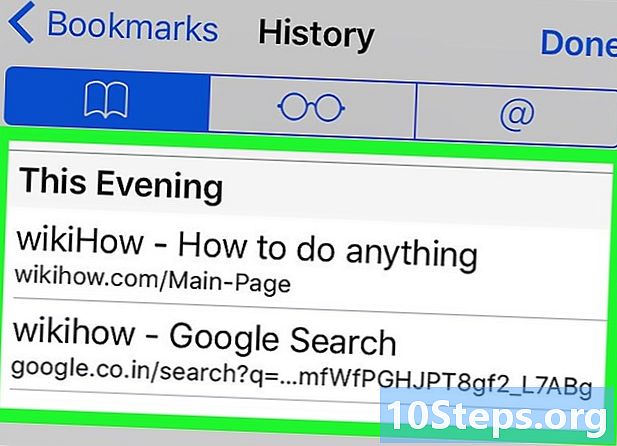
فحص سجل التصفح الخاص بك. لفتح صفحة ويب ، انقر فوق الإدخال المقابل في سجل التصفح.- لحذف العناصر من السجل الخاص بك ، اضغط على طمس أسفل يمين الشاشة وحدد فاصل زمني لحذفه.
طريقة 8 من 4: استخدام Safari على سطح المكتب
-
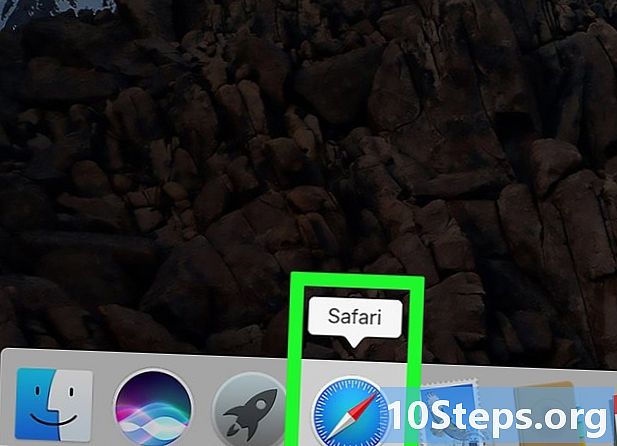
افتح Safari. في Dock of Mac ، انقر فوق تطبيق البوصلة الزرقاء. -

اضغط على تاريخي. يوجد هذا الخيار في الجزء العلوي الأيسر من شاشة Mac. -

اختر عرض التاريخ. الخيار عرض التاريخ يفتح نافذة مع سجل التصفح لجهاز Mac الخاص بك. -
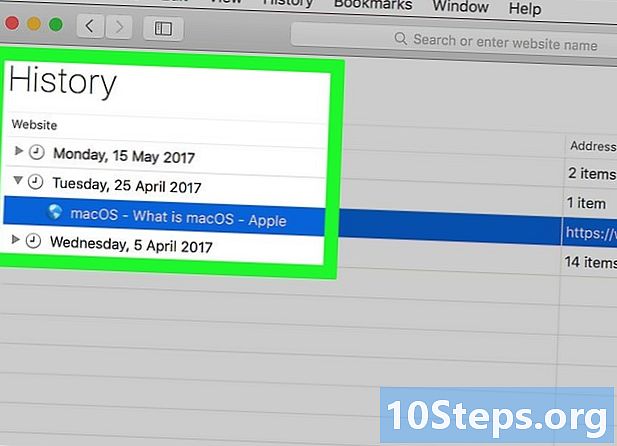
مراجعة سجل التصفح الخاص بك. يمكنك فتح إحدى صفحات السجل بالنقر فوقها.- لإزالة محفوظات الاستعراض من جهاز Mac ، انقر فوق "نعم" رحلات السفاري > مسح التاريخ، اختر الفاصل الزمني ثم انقر فوق مسح التاريخ.
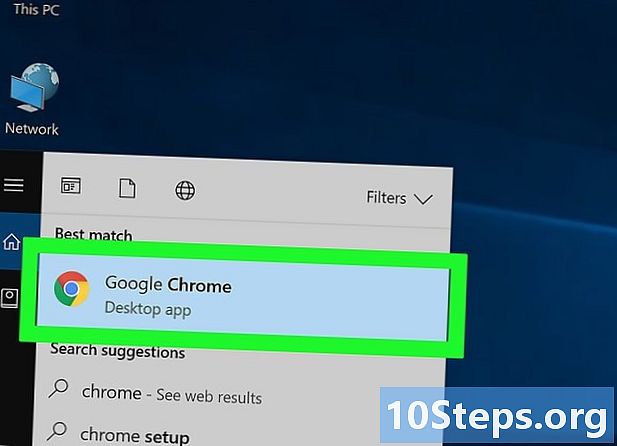
- في وضع التصفح المتخفي (أو وضع InPrivate) ، لن يتم حفظ سجل البحث الخاص بك.
- لا يؤدي حذف سجل البحث على جهاز متزامن مع جهاز آخر (على سبيل المثال ، جهاز iPad تمت مزامنته مع جهاز Mac) إلى حذف السجل على الجهاز الآخر.